So überprüfen Sie die Kernel-Version im 360-Browser
Wie überprüfe ich die Kernel-Version im 360-Browser? 360-Browser verfügt über einen integrierten Hochgeschwindigkeitskernel. Wenn wir die Version überprüfen möchten, können wir sie in der Menüleiste überprüfen. Der Grund, warum wir den 360-Browser täglich zum Öffnen von Webseiten verwenden, liegt darin, dass er über einen sehr leistungsstarken Kernel verfügt, der uns dabei helfen kann, Webseiten schnell zu öffnen Überprüfen Sie es? Die spezifischen Schritte sind: Was, der Herausgeber wird es unten vorstellen! Werfen wir einen Blick nach unten!
Anleitung zum Überprüfen der Kernel-Version von 360 Browser
1 Klicken Sie auf die Menüleiste in der oberen rechten Ecke
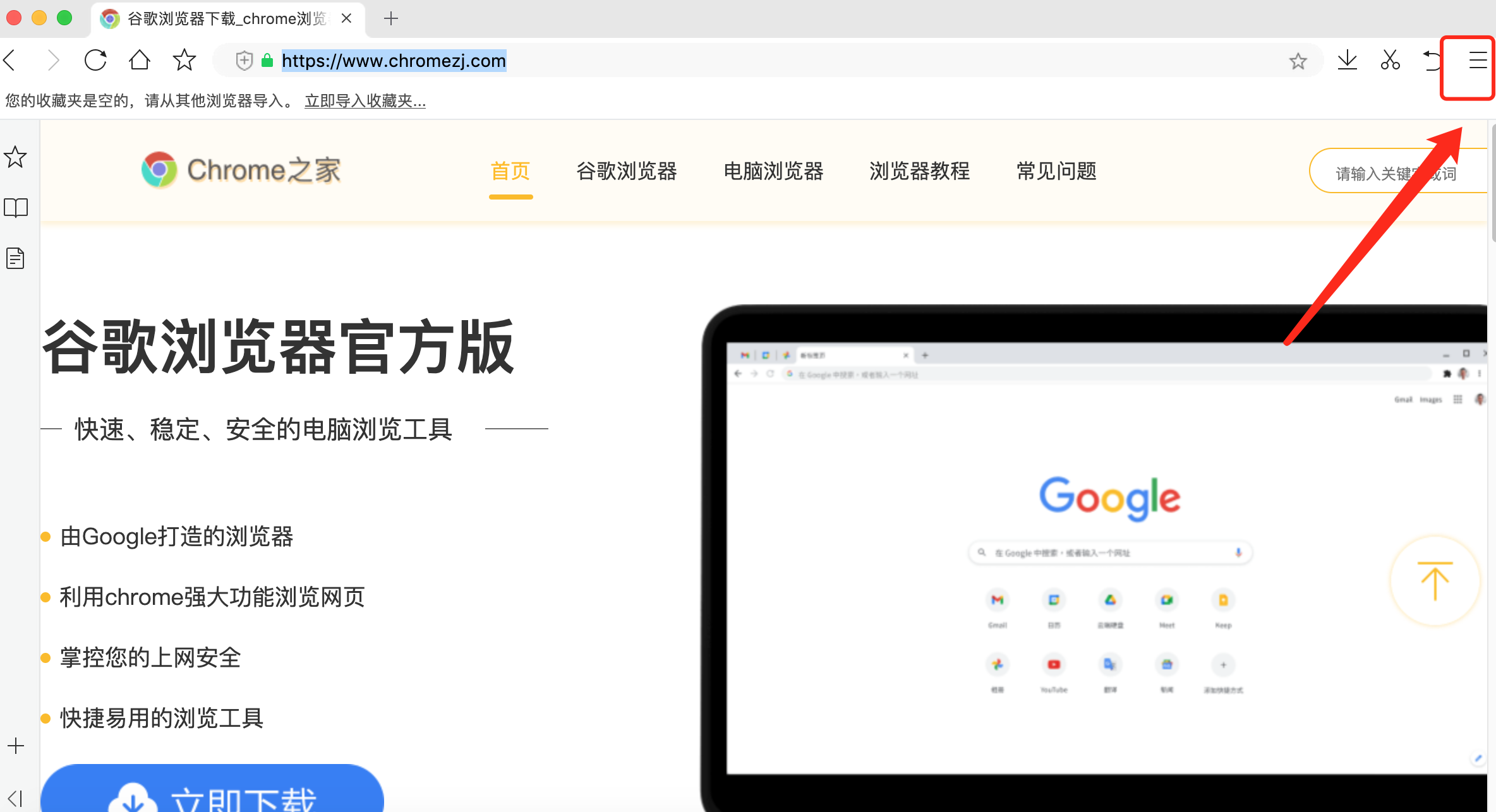
2. Klicken Sie im Popup auf „Über 360 Speed Browser“. up-Fenster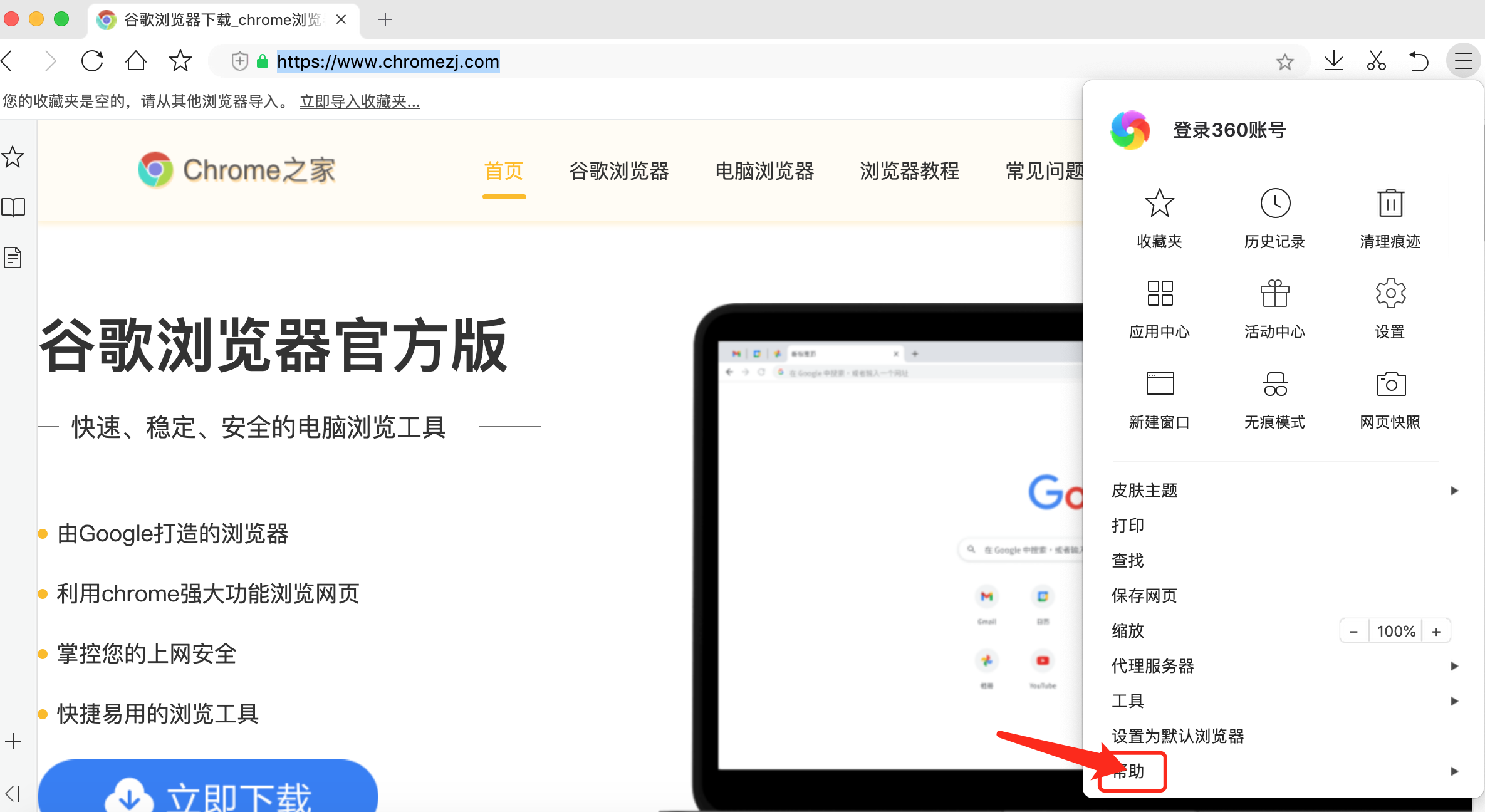
4. Sie können die Kernel-Versionsnummer von 360 Browser überprüfen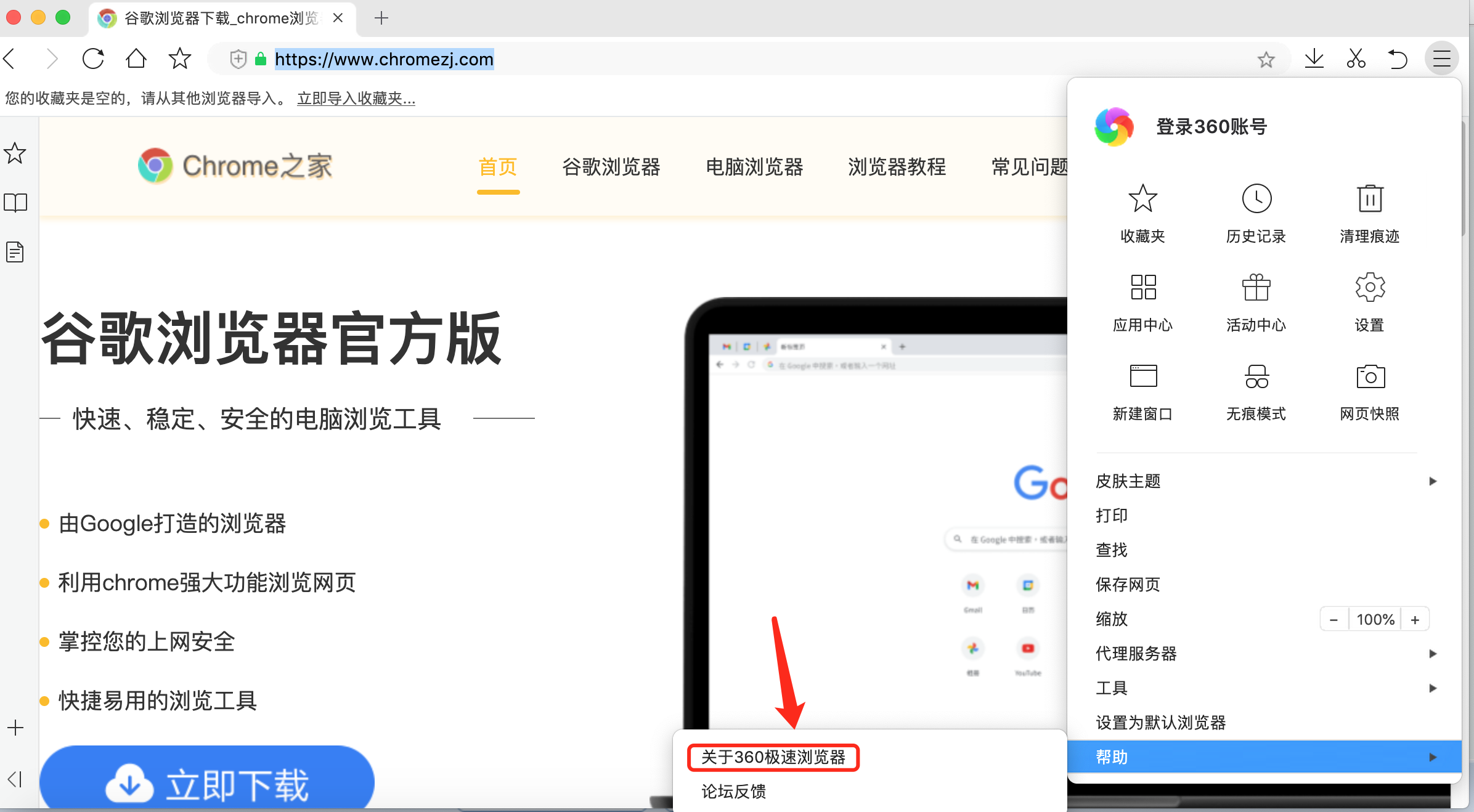
Das obige ist der detaillierte Inhalt vonSo überprüfen Sie die Kernel-Version im 360-Browser. Für weitere Informationen folgen Sie bitte anderen verwandten Artikeln auf der PHP chinesischen Website!

Heiße KI -Werkzeuge

Undresser.AI Undress
KI-gestützte App zum Erstellen realistischer Aktfotos

AI Clothes Remover
Online-KI-Tool zum Entfernen von Kleidung aus Fotos.

Undress AI Tool
Ausziehbilder kostenlos

Clothoff.io
KI-Kleiderentferner

AI Hentai Generator
Erstellen Sie kostenlos Ai Hentai.

Heißer Artikel

Heiße Werkzeuge

Notepad++7.3.1
Einfach zu bedienender und kostenloser Code-Editor

SublimeText3 chinesische Version
Chinesische Version, sehr einfach zu bedienen

Senden Sie Studio 13.0.1
Leistungsstarke integrierte PHP-Entwicklungsumgebung

Dreamweaver CS6
Visuelle Webentwicklungstools

SublimeText3 Mac-Version
Codebearbeitungssoftware auf Gottesniveau (SublimeText3)

Heiße Themen
 1378
1378
 52
52
 So ändern Sie Google Chrome wieder auf 360
Mar 09, 2024 pm 04:22 PM
So ändern Sie Google Chrome wieder auf 360
Mar 09, 2024 pm 04:22 PM
Wie ändere ich Google Chrome wieder auf 360? Google Chrome ist heute eine der beliebtesten Browser-Software. Die Standard-Startseite des Browsers ist jedoch die Google-Suche. Viele Benutzer berichten, dass ihre Google Chrome-Startseite von 360 Searched manipuliert wurde für 360 Navigation, wie sollte diese Situation geändert werden? Als Nächstes präsentiert Ihnen der Editor eine grafische Anleitung zum Abbrechen der 360-Navigationsseite in Google Chrome. Freunde in Not möchten möglicherweise die in diesem Artikel vorgestellte Methode ausprobieren. Schritt 1 des grafischen Tutorials zum Abbrechen der 360-Navigationsseite in Google Chrome: Doppelklicken Sie, um die Computerversion von Google Chrome zu öffnen und die Hauptseite aufzurufen. Sie können sehen, dass die 360-Navigationsseite angezeigt wird (wie in gezeigt). das Bild). Schritt 2: Klicken Sie auf die drei, wie in der oberen rechten Ecke gezeigt
 Welche Version ist 360 Extreme Browser X? Einführung in die Vorteile von 360 Extreme Browser X
Apr 23, 2024 pm 02:30 PM
Welche Version ist 360 Extreme Browser X? Einführung in die Vorteile von 360 Extreme Browser X
Apr 23, 2024 pm 02:30 PM
Welche Version ist 360 Speed Browser X? Tatsächlich handelt es sich hierbei um die 64-Bit-Version von 360 Speed Browser. Wenn Sie die offizielle Website von 360 Speed Browser aufrufen, um die 64-Bit-Version herunterzuladen, werden Sie feststellen, dass die Versionsnummer mit 360 identisch ist Speed Browser X. Wenn der Computer des Benutzers 64-Bit ist, ist die Verwendung von 360 Extreme Browser X natürlich besser. Diese Software hat viele Vorteile. 360 Extreme Browser Aktualisiert, hochwertige Suche erfolgt in einem Schritt, sehr bequem und einfach zu bedienen. 360 Extreme Browser X ist eine 64-Bit-Version. Jetzt das 64-Bit-System
 Wie schalte ich die vom 360 Browser empfohlenen Anzeigen aus? Wie deaktiviere ich die vom 360-Browser empfohlenen Anzeigen auf dem PC?
Mar 14, 2024 am 09:16 AM
Wie schalte ich die vom 360 Browser empfohlenen Anzeigen aus? Wie deaktiviere ich die vom 360-Browser empfohlenen Anzeigen auf dem PC?
Mar 14, 2024 am 09:16 AM
Wie schalte ich die vom 360 Browser empfohlenen Anzeigen aus? Ich glaube, dass viele Benutzer den 360-Browser verwenden, aber dieser Browser zeigt manchmal Werbung an, was viele Benutzer sehr verunsichert. Lassen Sie diese Website den Benutzern sorgfältig erklären, wie Sie die vom 360-Browser empfohlenen Anzeigen auf Ihrem Computer deaktivieren können. Wie schalte ich die vom 360-Browser empfohlenen Anzeigen auf Ihrem Computer aus? Methode 1: 1. Öffnen Sie den 360 Safe Browser. 2. Suchen Sie das Logo „drei horizontale Balken“ in der oberen rechten Ecke und klicken Sie auf [Einstellungen]. 3. Suchen Sie in der Taskleiste auf der linken Seite der Popup-Oberfläche nach [Lab] und aktivieren Sie die Funktion „360-Hotspot-Informationen aktivieren“. Methode 2: 1. Erster Doppelklick
 Was sind die Merkmale des temporären Fensters von 360 Extreme Browser?
Mar 30, 2024 pm 10:09 PM
Was sind die Merkmale des temporären Fensters von 360 Extreme Browser?
Mar 30, 2024 pm 10:09 PM
Das temporäre Fenster von 360 Extreme Browser bietet Datenschutz- und Sicherheitsfunktionen, darunter: Browserverlauf, Cookies und Cache-Dateien werden nicht aufgezeichnet. Hilft, Malware- und Phishing-Angriffe zu verhindern. Lädt schneller und es werden keine Erweiterungen oder Add-ons geladen. Alle Browserdaten werden automatisch gelöscht, wenn sie für den einmaligen Gebrauch geschlossen werden. Keine Anmeldung erforderlich, schneller Start über Tastenkombinationen oder Browsermenü. Es eignet sich für Szenarien wie den Zugriff auf sensible Websites, die Durchführung anonymer Suchen oder das Testen von Website-Funktionen.
 Mar 18, 2024 pm 03:20 PM
Mar 18, 2024 pm 03:20 PM
Wie schalte ich das automatische Öffnen des 360-Browsers aus? 360 Browser ist eine sichere und schnelle Browsersoftware. Viele Freunde sagen, dass der 360 Browser nach dem Einschalten automatisch geöffnet wird So deaktivieren Sie den 360-Browser und aktivieren den automatischen Start. In diesem Artikel erfahren Sie, wie Sie den automatischen Start des 360-Browsers beim Start deaktivieren. Vielleicht möchten Freunde in Not einen Blick darauf werfen und mehr erfahren. Anleitung zum Deaktivieren des automatischen Starts von 360 Browser beim Start. Methode 1: 1. Klicken Sie mit der rechten Maustaste auf das eigenständige Win-Symbol und wählen Sie Anwendungen und Funktionen (wie in der Abbildung gezeigt). 2. Wählen Sie nach dem Öffnen die Startfunktion (wie im Bild gezeigt). 3. Suchen Sie die 360 Safe Browser-Komponente und schließen Sie sie.
 So schließen Sie Werbe-Popups im 360-Browser
Mar 04, 2024 pm 03:55 PM
So schließen Sie Werbe-Popups im 360-Browser
Mar 04, 2024 pm 03:55 PM
Wie schließe ich Werbe-Popups im 360-Browser? Viele Benutzer haben den 360-Browser auf ihren Computern installiert, aber es kommt zu häufig zu Werbe-Popups. Bei der Verwendung stoßen sie immer wieder auf verschiedene störende Werbe-Popups, die das Benutzererlebnis erheblich beeinträchtigen. Auch wenn Sie das Popup-Fenster schließen, wird es bei der nächsten Verwendung weiterhin angezeigt. Daher denken viele Freunde darüber nach, das Werbe-Popup-Fenster zu schließen. Folgen wir also dem Herausgeber, um zu sehen, wie man das 360-Grad-Browser-Werbe-Popup-Fenster schließt. So schließen Sie das Werbe-Popup-Fenster des 360°-Browsers: 1. Öffnen Sie zunächst den 360°-Browser auf dem Computer. Klicken Sie nach dem Erscheinen des Werbe-Popup-Fensters auf das Symbol „Einstellungen“ in der oberen rechten Ecke und dann auf „Öffnen“. „Einstellungen“; 2. Sie können auch direkt im Browser auf die drei horizontalen Balken in der oberen rechten Ecke klicken und dann auf „Einstellungen“ klicken; 3. In „Einstellungen“.
 So deaktivieren Sie den 360-Browser-Bildschirmschoner
Mar 12, 2024 pm 06:07 PM
So deaktivieren Sie den 360-Browser-Bildschirmschoner
Mar 12, 2024 pm 06:07 PM
Wie schalte ich den 360-Browser-Bildschirmschoner aus? Heutzutage verwenden viele Menschen den 360-Browser gerne zum Arbeiten und Lernen. Dieser Browser ist sehr sicher und bietet Benutzern umfangreiche Funktionen. Wenn Sie ihn nicht verwenden, wird 360 nach einer Weile angezeigt. Bildschirmschoner, dieser Bildschirmschoner erscheint automatisch und viele Benutzer wissen nicht, wo sie ihn deaktivieren sollen. Dieser Artikel gibt Ihnen einen Überblick über die spezifischen Schritte zum Deaktivieren des Bildschirmschoners im 360-Browser. Freunde in Not können vorbeikommen und einen Blick darauf werfen. Liste der spezifischen Schritte zum Deaktivieren des Bildschirmschoners im 360 Browser. Öffnen Sie zunächst den 360 Secure Browser auf Ihrem Computer und klicken Sie dann auf das „Drei“-Symbol in der oberen rechten Ecke. 2. Im zweiten Schritt finden wir nach dem Öffnen des „Drei“-Symbols die Option „Einstellungen“ in der Dropdown-Liste und klicken, um sie zu öffnen (wie in der Abbildung gezeigt).
 Wie schalte ich 360 Hot Information aus? So deaktivieren Sie Hot Information im 360-Browser
Mar 13, 2024 pm 04:04 PM
Wie schalte ich 360 Hot Information aus? So deaktivieren Sie Hot Information im 360-Browser
Mar 13, 2024 pm 04:04 PM
Wie schalte ich 360 Hot Information aus? 360-Hot-Informationen erscheinen immer nach dem Einschalten unseres Computers, was viele Benutzer sehr verärgert. Lassen Sie sich auf dieser Website den Benutzern sorgfältig vorstellen, wie sie Hot Information im 360-Browser deaktivieren können. So schließen Sie 360 Browser Hot News Methode 1: 1. Klicken Sie auf ↓ in der oberen rechten Ecke des 360 Hot News-Fensters und klicken Sie im Popup-Eingabeaufforderungsfeld auf „Nicht im Popup“. Methode Zwei: 1. Wenn Sie das 360-News-Fenster schließen und dann den 360-Safe-Browser öffnen, geben Sie Folgendes in die Adressleiste ein: se://settings/ und drücken Sie die Eingabetaste, um das Labor zu öffnen. 2. Klicken Sie links auf „Lab&“.




